DVD를 iTunes로 전송 Mac 및 Windows 컴퓨터에서 좋아하는 영화 및 TV 프로그램을 시청할 수 있습니다. 이 게시물에서는 DVD를 추출하여 iTunes로 가져오는 방법에 대한 단계별 가이드를 제공합니다.
부품 1. Mac 및 Windows PC1에서 DVD를 iTunes로 추출하는 방법
DVD를 iTunes 지원 비디오로 리핑하려면 먼저 DVD 리퍼 소프트웨어를 다운로드해야 합니다. 사용 가능한 옵션이 많이 있습니다. 여기서 우리는 사용하기 쉬운 것을 강력히 추천합니다 AVAide DVD 리퍼 DVD를 고품질의 iTunes 지원 비디오로 변환합니다. 암호화된 DVD와 수제 DVD를 모두 리핑할 수 있습니다. 또한 일반적으로 사용되는 많은 편집 기능을 제공합니다. 소스 DVD를 편집하고 출력 품질을 최적화할 수 있습니다. 이 소프트웨어를 무료로 설치하고 아래 단계에 따라 DVD를 iTunes로 추출할 수 있습니다.
1 단계이 DVD를 Mac 또는 Windows PC의 iTunes 리퍼에 다운로드하고 엽니다. DVD를 컴퓨터의 DVD 드라이브에 로드합니다. DVD 리핑 소프트웨어는 DVD를 자동으로 감지할 수 있습니다. 당신은 클릭할 수 있습니다 DVD 로드 DVD를 쉽게 가져올 수 있습니다.

2 단계다음에서 iTunes 지원 형식을 선택하십시오. 모두 변환 쓰러지 다. 선택할 수 있는 가장 좋은 형식은 iTunes 및 대부분의 장치 및 플레이어와 가장 호환되는 MP4입니다. 다양한 설정을 조정하여 높은 출력 품질을 얻을 수 있습니다. 그런 다음 모두 변환 버튼을 눌러 DVD를 iTunes로 추출하기 시작합니다.

DVD를 iTunes로 변환하기 전에 다음을 클릭할 수 있습니다. 편집하다 내장 편집기에 액세스하려면 버튼을 누르십시오. DVD 자르기/회전/자르기, 이미지 및 사운드 효과 사용자 지정, 필터 추가, 필요에 따라 출력 품질 향상에 사용할 수 있습니다.

걸리는 시간 DVD를 리핑하다 DVD의 크기와 컴퓨터의 속도에 따라 다릅니다. DVD가 성공적으로 리핑되면 iTunes로 쉽게 가져올 수 있습니다.
부품 2. DVD를 iTunes로 전송, 추가 또는 가져오는 방법
iTunes Store에서 음악, 영화, TV 프로그램, 팟캐스트 등을 구입 및 재생하고 iTunes를 사용하여 즐길 수 있습니다. 그러나 iTunes는 기본적으로 DVD를 지원하지 않습니다. 위의 방법을 사용하여 DVD를 iTunes 지원 비디오로 추출한 다음 iTunes로 전송해야 합니다. 이 부분은 DVD를 Mac 및 Windows PC의 iTunes로 가져오는 방법을 안내합니다.
iTunes는 비디오 및 오디오 파일을 동기화하는 간단한 방법을 제공합니다. 찢어진 DVD를 iTunes 라이브러리로 쉽게 전송할 수 있습니다. iTunes 앱을 열고 상단을 클릭할 수 있습니다. 파일 메뉴를 선택한 다음 라이브러리에 추가 옵션.
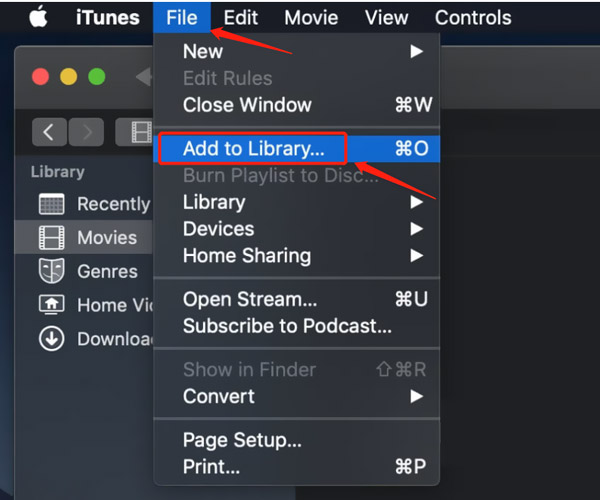
컴퓨터에서 DVD 파일을 선택할 수 있습니다. 파일 또는 폴더를 찾으면 열려있는 버튼을 눌러 DVD를 iTunes로 전송합니다. iTunes는 MP4, MOV 및 M4V와 같은 일부 인기 있는 비디오 형식과만 호환됩니다. 가져오기가 완료되면 iTunes 보관함에서 DVD를 찾을 수 있습니다.
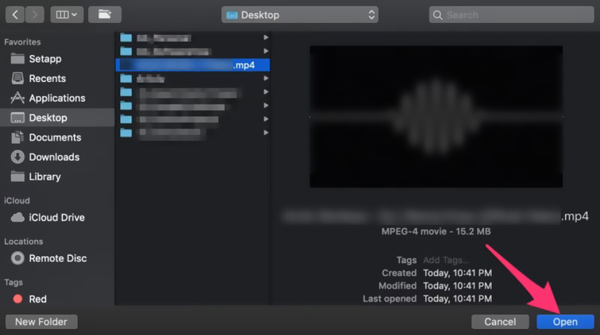
DVD를 iTunes로 전송한 후 DVD를 마우스 오른쪽 버튼으로 클릭하고 다음을 선택할 수 있습니다. 비디오 정보 제목, 감독, 연도, 장르, 등급 등과 같은 관련 메타데이터를 추가하는 옵션입니다. 이러한 세부 정보를 추가하여 가져온 DVD를 더 잘 관리할 수 있습니다. DVD를 Mac 또는 Windows 11/10/8/7 PC의 iTunes로 가져오려는 경우 유사한 단계를 사용할 수 있습니다.
3 부분. DVD를 iTunes로 전송하는 FAQ
VLC가 DVD를 Mac의 iTunes로 추출할 수 있습니까?
VLC Media Player는 기본 변환 기능을 갖춘 모든 기능을 갖춘 재생 도구입니다. 지원합니다 DVD 재생 그리고 전환. VLC의 미디어 메뉴에서 변환/저장 옵션으로 이동하여 DVD 파일을 추가한 다음 MP4와 같은 iTunes 지원 비디오 형식으로 리핑할 수 있습니다. VLC를 사용하면 Mac, Windows 및 Linux 장치에서 DVD를 iTunes로 리핑할 수 있습니다.
CD에서 iTunes로 노래를 어떻게 가져오나요?
iTunes는 오디오 CD를 지원하며 CD에서 iTunes 보관함으로 음악을 가져올 수 있습니다. 이렇게 하려면 컴퓨터에서 iTunes를 열고 CD를 CD 또는 DVD 드라이브에 넣습니다. 나타나는 창에서 전송할 노래를 선택하십시오. 예 버튼을 클릭하여 확인합니다. CD 파일이 보이지 않으면 바탕 화면의 CD 버튼을 클릭하여 확인할 수 있습니다. 노래를 CD에서 iTunes 라이브러리로 가져온 후 자유롭게 재생하거나 재생 목록을 만들 수 있습니다.
iTunes를 사용하여 DVD를 구울 수 있습니까?
예. iTunes를 사용하면 iTunes 보관함의 비디오 및 오디오 파일로 DVD 및 CD를 만들 수 있습니다. 그러나 iTunes Store에서 구입한 동영상 및 TV 프로그램으로 DVD를 구울 수는 없습니다. iTunes를 열고 구우려는 항목이 포함된 재생 목록을 엽니다. 보기 메뉴를 클릭하고 다음으로 보기를 선택한 다음 비디오 파일을 찾습니다. 대상 파일이 선택되었는지 확인한 다음 공 DVD를 삽입합니다. 파일 메뉴를 클릭하고 디스크에 재생 목록 굽기 옵션을 선택합니다. iTunes에서 DVD를 구울 때 사용할 수 있습니다.
이 문서에서는 주로 파일을 추출하고 가져오는 방법에 대해 설명했습니다. DVD를 아이튠즈로. DVD를 iTunes로 리핑하는 것은 Apple 기기에서 좋아하는 영화와 TV 프로그램을 시청할 수 있는 간단한 과정입니다. 올바른 DVD 리핑 소프트웨어와 몇 가지 간단한 단계를 통해 언제 어디서나 장치에서 DVD 컬렉션을 즐길 수 있습니다. 이 가이드가 DVD를 추출하여 iTunes로 전송하는 데 도움이 되기를 바랍니다. 추가 질문이 있거나 도움이 필요한 사항이 있으면 알려주세요.
DVD 디스크/폴더/ISO 이미지 파일을 다양한 형식으로 추출하고 변환하기 위한 최고의 도구입니다.



 안전한 다운로드
안전한 다운로드


